Chromebook을 별도의 화면이나 TV에 연결하는 방법

Chrome OS는 사용자가 Chromebook을 별도의 화면이나 TV에 연결할 수 있는 다양한 방법을 지원합니다.
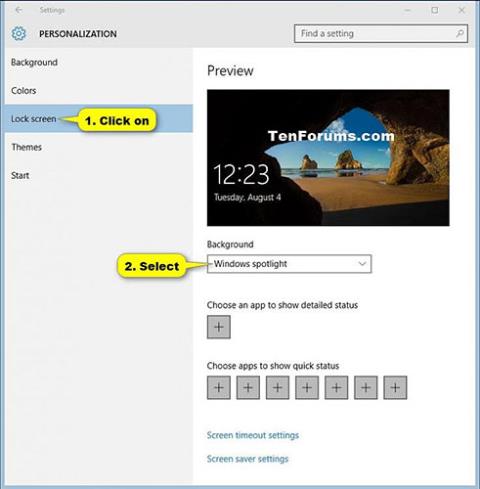
잠금 화면은 PC를 시작할 때와 PC를 잠글 때 표시되는 화면입니다. 로그인 화면을 보고 Windows에 로그인하려면 잠금 화면을 제거해야 합니다.
Windows 추천, 이미지 또는 추가된 폴더의 이미지 슬라이드쇼를 잠금 화면 배경으로 사용할 수 있습니다.
이 가이드에서는 Windows 10 에서 잠금 화면 배경을 변경하는 방법을 보여줍니다 .
설정에서 잠금 화면 배경을 Windows 추천, 이미지 또는 슬라이드쇼로 변경하세요.
1. 설정을 열고 개인화 아이콘을 클릭하세요 .
2. 잠금 화면 배경으로 수행할 작업에 따라 아래의 3단계(Windows 추천), 4단계(이미지) 또는 5단계(슬라이드쇼)를 수행합니다.
3. Windows 추천을 잠금 화면 배경으로 사용하려면 :
Windows 10 빌드 10547부터 모든 버전에서 Windows 추천을 사용할 수 있습니다.
Windows Spotlight는 잠금 화면에서 서비스별로 개인화된 정보 스트림을 제공하는 기능입니다.
예를 들어, Windows 스포트라이트는 Bing에서 사용자가 좋아하거나 싫어하도록 선택할 수 있는 다양한 배경을 표시하므로 서비스가 사용자의 기본 설정을 이해하고 원하는 이미지를 표시하는 데 도움이 됩니다. 다른 Windows 기능 및 환경을 미리 보고 이에 대해 자세히 알아볼 수도 있습니다.
Windows Spotlight용 이미지는 아래 폴더에 저장됩니다.
%LocalAppData%\Packages\Microsoft.Windows.ContentDeliveryManager_cw5n1h2txyewy\LocalState\Assets이미지는 아래와 같습니다. 이미지를 보려면 데스크탑에 복사하고 이름을 [선택한 이름].jpg 로 바꾸십시오.
왼쪽에서 잠금 화면을 클릭 하고 배경 아래 드롭다운 메뉴에서 Windows 추천을 선택한 후 아래 6단계로 이동하세요.
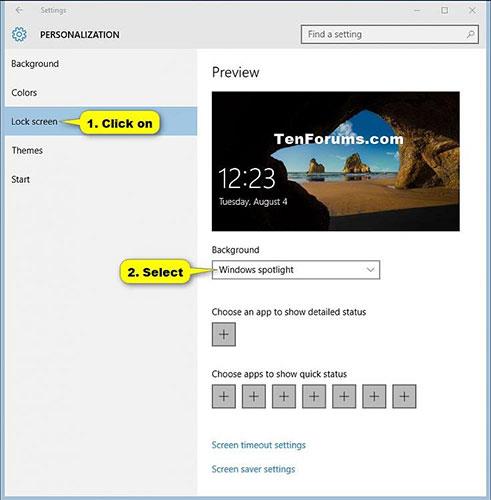
왼쪽에서 잠금 화면을 클릭하고 배경의 드롭다운 메뉴에서 Windows 추천을 선택합니다.
4. 사진을 잠금 화면 배경으로 사용하려면:
이 옵션은 단일 이미지를 잠금 화면 배경으로 선택하는 것입니다.
A) 왼쪽에서 잠금 화면을 클릭하고 배경 아래 드롭다운 메뉴에서 사진을 선택합니다 .

사진 선택
B) 켜거나 끄기 잠금 화면에서 Windows 및 Cortana에 대한 재미있는 사실, 팁 등을 얻으세요 .
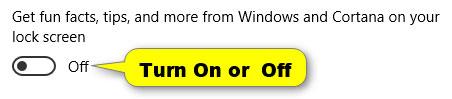
켜기 또는 끄기 잠금 화면에서 Windows 및 Cortana에 대한 재미있는 사실, 팁 등을 얻으세요.
C) 원하는 경우 최근 표시된 이미지 5개 중 하나를 선택하거나 기본 이미지를 선택할 수 있습니다.
D) 원하는 경우 찾아보기를 클릭한 다음 적절한 위치로 이동하여 사진을 선택할 수 있습니다.
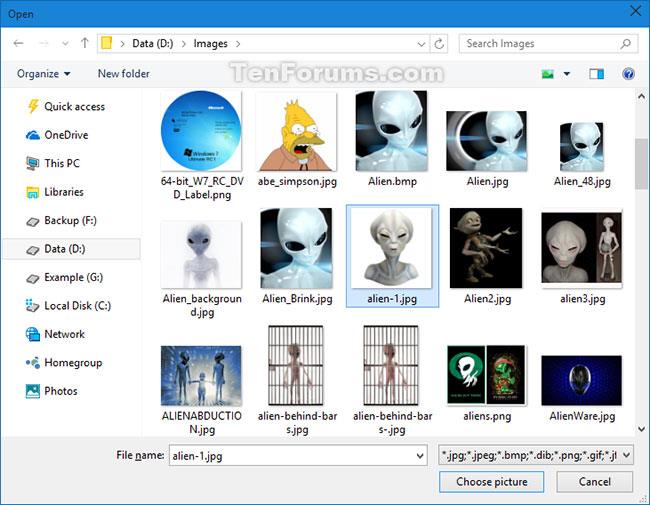
찾아보기를 클릭하여 사진을 선택할 수 있습니다.
E) 완료되면 아래 6단계로 이동합니다.
5. 슬라이드쇼를 잠금 화면 배경으로 사용하려면:
이 옵션은 슬라이드쇼를 잠금 화면 배경으로 사용하여 선택한 폴더 내의 이미지를 재생합니다.
잠금 화면 슬라이드쇼가 작동하려면 서비스 Windows 검색이 실행 중이고 자동 으로 설정되어 있어야 합니다.
A) 왼쪽에서 잠금 화면을 클릭하고 배경 아래 드롭다운 메뉴에서 슬라이드쇼를 선택합니다 .
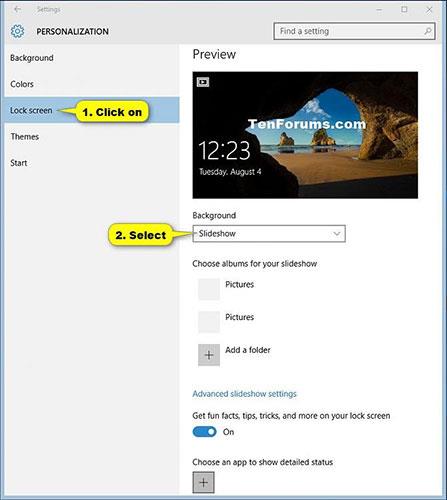
슬라이드쇼 선택
B) 켜거나 끄기 잠금 화면에서 Windows 및 Cortana에 대한 재미있는 사실, 팁 등을 얻으세요 .
C) 슬라이드쇼에 사용할 이미지가 포함된 폴더를 추가하려면 폴더 추가 를 클릭하고 폴더(예: OneDrive 사진 ) 를 찾아 선택한 다음 이 폴더 선택 을 클릭합니다 .
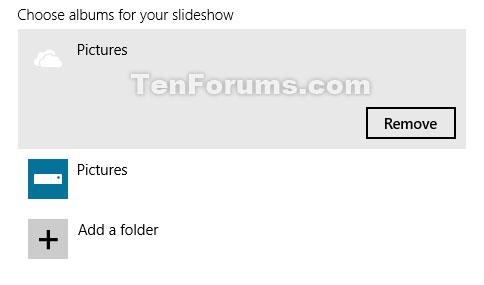
폴더 추가를 클릭하세요.
D) 폴더를 제거하고 추가하려면 해당 폴더( OneDrive Pictures )를 클릭하고 제거를 누릅니다.
E) 고급 슬라이드쇼 설정 링크를 클릭합니다 .
F) 원하는 설정을 켜거나 끄고, 슬라이드쇼가 재생된 후 화면을 끌 시기를 선택하고( SlideshowDuration ) 아래 6단계로 이동합니다.
메모:
아래 스크린샷의 기본 설정은 다음과 같습니다.
설정 을 위해 슬라이드 쇼 재생 후 화면 끄기 설정 은 아래 레지스트리 키의 DWORD 값에 대해 초(십진수)로 저장됩니다.
HKEY_CURRENT_USER\Software\Microsoft\Windows\CurrentVersion\Lock Screen슬라이드쇼기간 DWORD
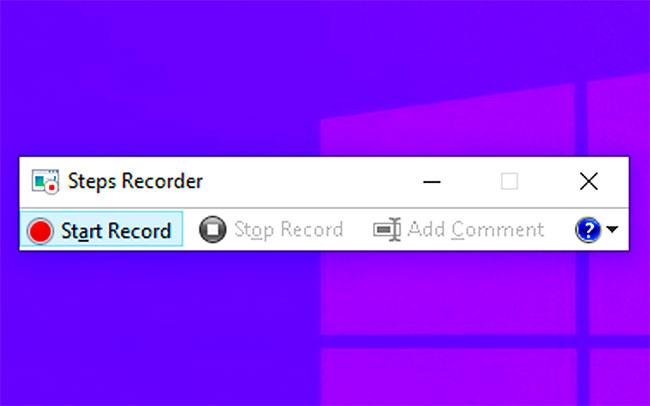
기본 설정
6. 완료되면 원하는 경우 설정을 닫을 수 있습니다.
사진 앱에서 잠금 화면 배경화면을 이미지로 변경하세요.
1. 사진 앱을 사용하여 잠금 화면 배경으로 원하는 이미지를 엽니다 .
Ctrl2. + 키를 누릅니다 L.
또는
3. 오른쪽 상단에 있는 더보기 버튼(점 3개)을 클릭하고 다음으로 설정을 누른 후 잠금 화면으로 설정을 선택하세요 .
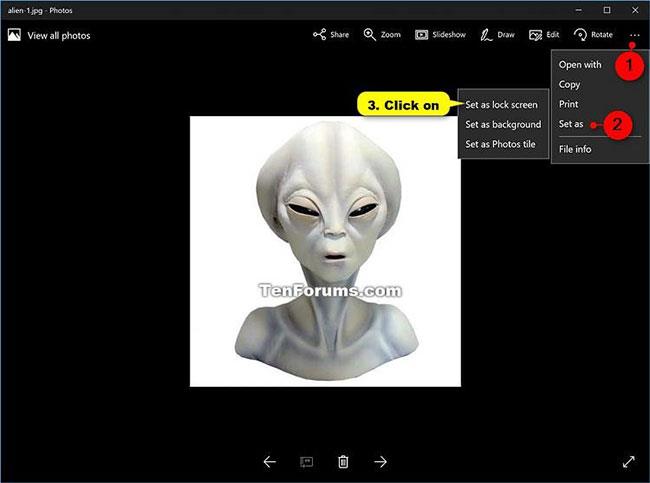
사진 앱에서 잠금 화면 배경화면을 이미지로 변경하세요.
Chrome OS는 사용자가 Chromebook을 별도의 화면이나 TV에 연결할 수 있는 다양한 방법을 지원합니다.
iTop Data Recovery는 Windows 컴퓨터에서 삭제된 데이터를 복구하는 데 도움이 되는 소프트웨어입니다. 이 가이드에서는 iTop Data Recovery 사용 방법에 대해 자세히 설명합니다.
느린 PC와 Mac의 속도를 높이고 유지 관리하는 방법과 Cleaner One Pro와 같은 유용한 도구를 알아보세요.
MSIX는 LOB 애플리케이션부터 Microsoft Store, Store for Business 또는 기타 방법을 통해 배포되는 애플리케이션까지 지원하는 크로스 플랫폼 설치 관리자입니다.
컴퓨터 키보드가 작동을 멈춘 경우, 마우스나 터치 스크린을 사용하여 Windows에 로그인하는 방법을 알아보세요.
다행히 AMD Ryzen 프로세서를 실행하는 Windows 컴퓨터 사용자는 Ryzen Master를 사용하여 BIOS를 건드리지 않고도 RAM을 쉽게 오버클럭할 수 있습니다.
Microsoft Edge 브라우저는 명령 프롬프트와 같은 명령줄 도구에서 열 수 있도록 지원합니다. 명령줄에서 Edge 브라우저를 실행하는 방법과 URL을 여는 명령을 알아보세요.
이것은 컴퓨터에 가상 드라이브를 생성하는 많은 소프트웨어 중 5개입니다. 가상 드라이브 생성 소프트웨어를 통해 효율적으로 파일을 관리해 보세요.
Microsoft의 공식 Surface 하드웨어 테스트 도구인 Surface Diagnostic Toolkit을 Windows Store에서 다운로드하여 배터리 문제 해결 등의 필수 정보를 찾으세요.
바이러스가 USB 드라이브를 공격하면 USB 드라이브의 모든 데이터를 "먹거나" 숨길 수 있습니다. USB 드라이브의 숨겨진 파일과 폴더를 표시하는 방법은 LuckyTemplates의 아래 기사를 참조하세요.








